O aplicativo da Windows Store permite que você instale e atualize aplicativos universais no Windows 10. Graças à Loja, os aplicativos podem ser instalados com um clique. Por padrão, a Windows Store está configurada para atualizar os aplicativos automaticamente. Ele armazena em cache alguns detalhes sobre aplicativos instalados e disponíveis para acelerar o processo de navegação e melhorar a capacidade de resposta do aplicativo Store. No entanto, se você desabilitou o recurso de atualização automática de aplicativos na Microsoft Store, pode ser necessário verificar as atualizações do aplicativo manualmente. Veja como isso pode ser feito.
Propaganda
Como você já deve saber, o Windows 10 vem com seu próprio aplicativo Store. Assim como o Android tem Google Play, e há a App Store no iOS, o aplicativo da Microsoft Store (anteriormente Windows Store) adiciona a capacidade de entregar conteúdo digital ao usuário final no Windows.
Amazon Fire Stick não está se conectando à rede
Dica: Se você estiver tendo problemas para instalar novos aplicativos ou se a Loja falhar ao atualizar os aplicativos, pode ser útil redefinir o aplicativo da Loja. Enquanto o Windows vem com um especial ferramenta 'wsreset.exe' , as versões modernas do Windows 10 fornecem uma maneira mais eficiente e útil de redefinir o aplicativo. Vejo
Como redefinir o aplicativo Microsoft Store no Windows 10
Em compilações recentes do Windows 10, edições como o Windows 10 Pro, Enterprise ou Education, não exigem mais que você esteja conectado à Loja com uma conta da Microsoft para instalar aplicativos. O Windows 10 permite instalar apenas aplicativos freeware desta forma. No entanto, o Windows 10 Home edition ainda requer uma conta ativa da Microsoft para todas as operações com suporte.
Verifique se há atualizações de aplicativos da Store no Windows 10
Antes de verificar se há atualizações nos aplicativos da Loja, certifique-se de que as opções regionais e de idioma, a data e a hora estejam configuradas corretamente. Também o serviço chamado de 'serviço de armazenamento' não deveria ser Desativado .
Para verificar se há atualizações de aplicativos da loja no Windows 10 , faça o seguinte.
- Abra o aplicativo Store.
- Clique no botão de menu com três pontos no canto superior direito.
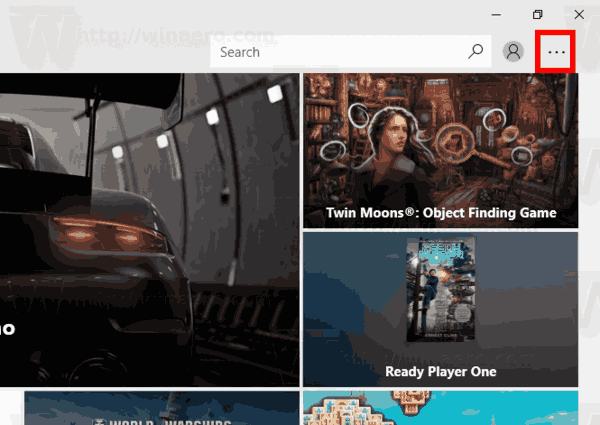
- No menu, selecioneDownloads e atualizações.
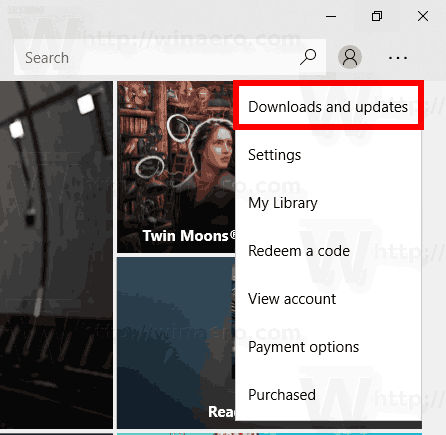
- Clique noObter atualizaçõesbotão.
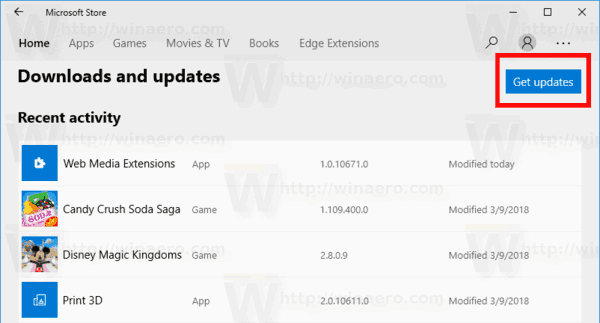
Você terminou. Se nenhuma atualização de aplicativo estiver disponível, você verá a mensagem 'Você está pronto para ir'.
Caso contrário, o aplicativo Store irá atualizar seus aplicativos. Você pode pausar todas as atualizações, pausar ou cancelar atualizações de aplicativos individuais, se necessário, usando os controles à direita.
Quando terminar, você pode fechar o aplicativo Store.

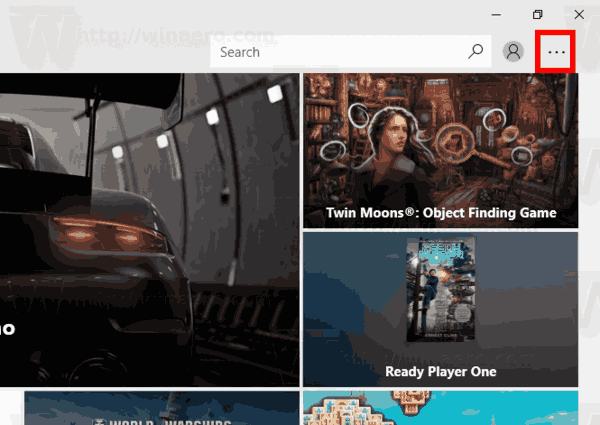
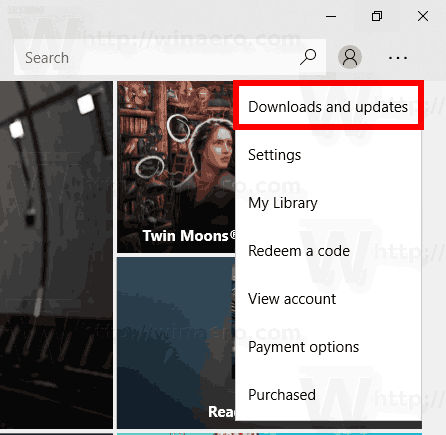
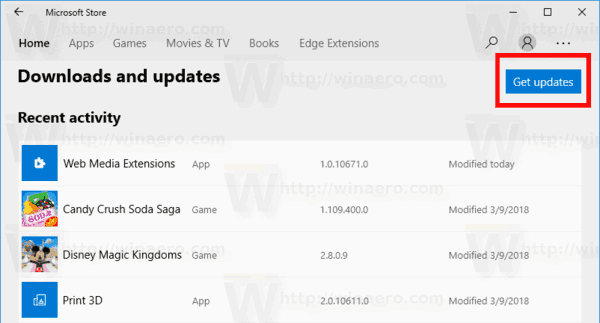
![O melhor canal WiFi de 5 Ghz para seu roteador [dezembro de 2020]](https://www.macspots.com/img/other/33/best-5ghz-wifi-channel.jpg)







